カインズやDCMなどのホームセンターでも売っている「ソーホースブラケット」という商品を見つけました。
先日丸鋸を購入したのでやはり作業台もあったほうがいいかなと。欲しいなと。
どのくらいの高さで、どのくらいの木材が必要かなど設計図があったほうがいい。
そこで無料で使える「SketchUp」というWEBアプリケーションを使ってることにしました。
「SketchUp for Web」について
「SketchUp for Web」のサイトはリンクから。
Trimble IDを作成するか、Google、Apple、Microsoftの各IDでもサインイン可能みたいです。
詳しくはオフィシャルサイトから確認してください。
無料版では一部使えない機能あり。
切り抜きや合体など、オブジェクトを重ね合わせた上での彫り込みなどには制限がかかっているようです。
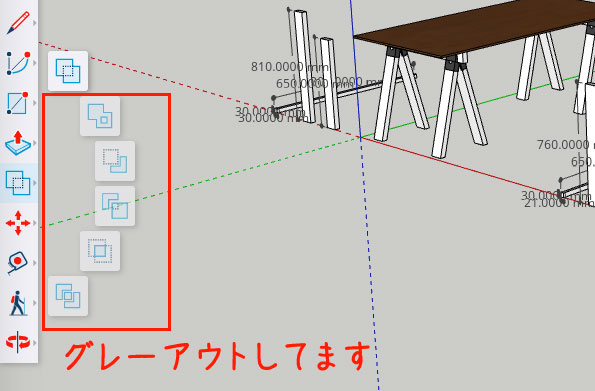
ただ頑張れば使える機能だけでもそこそこできます。
少なくともこの程度のものであれば無料で使える基本的なツールで作成可能です
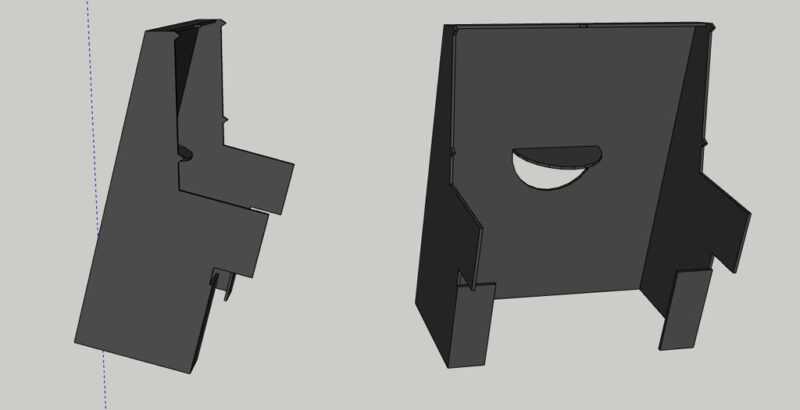
作成したオブジェクトをグループ化していない状態でくっつければ自動的に結合してくれますし、くり抜いた部分の断面、厚み方向の面(ポリゴン)が出ていない部分においてはポイントから生成することで埋めることができます。
その辺の知識がないと厳しいと思うかもしれませんが、完璧な3Dモデルを作るという話ではなく
「斜めった木材なんかを組みわせた全高やその他サイズが知りたいんだよ!」
って感じならスルーしてOKです。
そもそも設計図を作るのが目的ですしね。
角材や平板であれば加工すら必要ありません。すぐに生成できます。
ソーホースを使った作業台の設計をSketchUpで作成、確認
さて実際に作る前に3Dモデルを作成してみました。
シミュレーションしてみることでより明確に完成品をイメージできます。
木取り図なんかは作成できないようですが、
モデルを作ってみれば情報として出せるものなので試しに使ってみました。
こんな感じ。
黒い部分が「ソーホースブラケット」という金具。
そこに2×4の木材(SPF)を突っ込んで足にします。
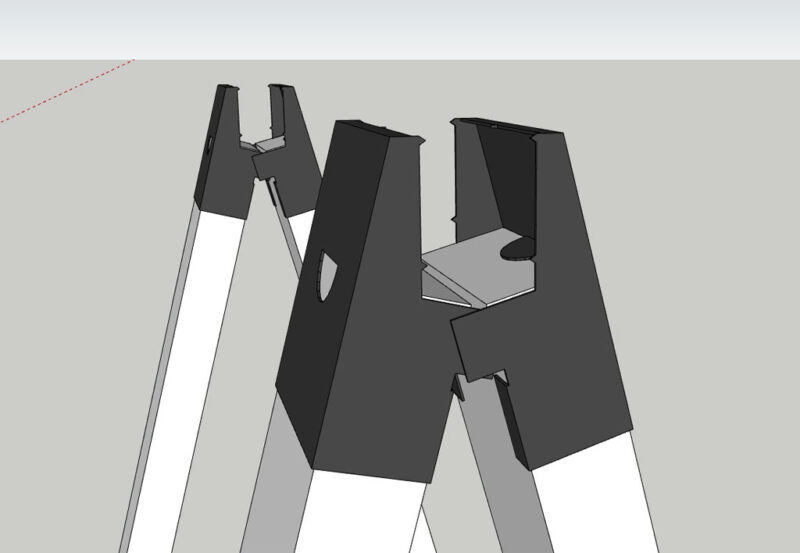
ただ12mm程度の合板ではしなってしまうので下に桟もつけようかと。

馬(ソーホース)の位置については
あまり端に置きすぎても中央がたわみそうだしバランスを見てこの辺で。
ただそうすると天板の端が22cmほど浮いてしまう。
実際に針葉樹合板の端材で試してみたら結構たわむんですよね、その長さでも。
ん〜気にするほどでもないような気もするけれど・・・
ま、とりあえずモデルを作成したことで具体的な数値とともに検討することができました。
そこから数値を取り出し、別のアプリケーション(描画形ならなんでも)で木取り図を書いてみました。
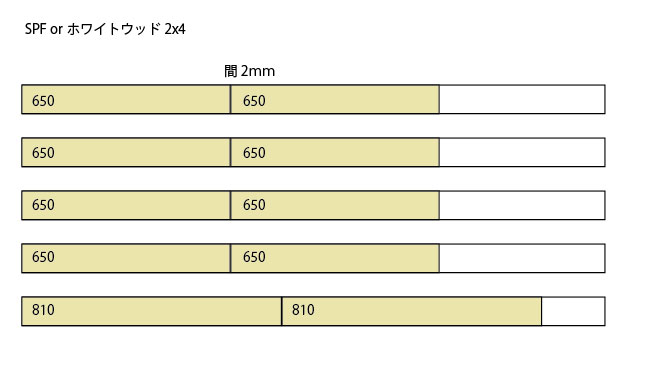
必要な2×4材は6ftで計5本。
天板は安い12mmの針葉樹合板(サブロクサイズ:910mmx1820mm程度)にするとして、
丸鋸で作業する時はその上にスタイロフォームを乗せる感じのイメージ。
キックバックのリスク低減・防止のためです。
しなりを防ぐ桟は30x21mmの角材(杉)が2本。
全高を測ってみる
メジャーツールで天板の上端をクリックし、キーボードの矢印キーで軸を固定して足の接地面(地面)を選択すると高さが出ます。
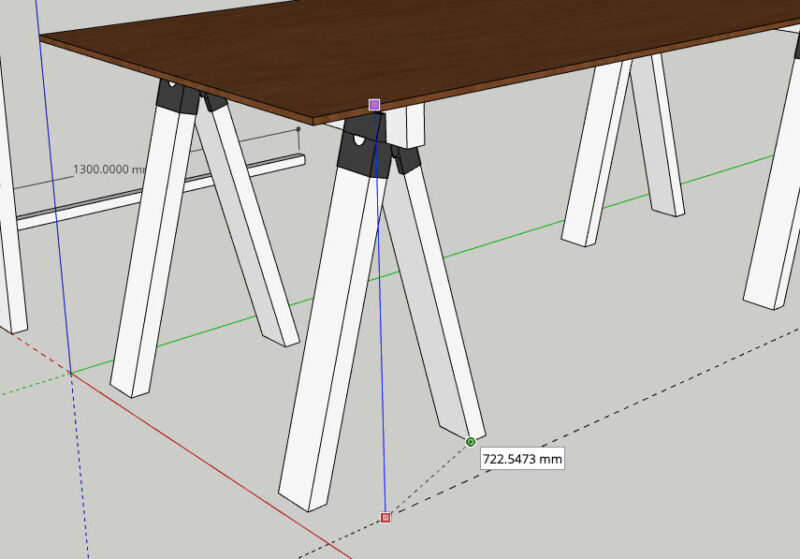
こんな感じで各所計測できるので、パーツの切り出しサイズを決めるのにはものすごく便利です。
まとめ
ということで「SketchUp for Web」を使ってみました。
思った以上にできます。
無料版でも十分。
もっと効率的に作業したい、より高度な機能が必要!と感じたならアップグレードするのも良いかもしれません。
木取り図はメジャーツールで測ったものからイラレで出しました。
ただ把握できれば良い話なので普通にメモ取ればそれでも良いと思います。
今回の製作に関しては木材カットや塗装、作業における失敗など内容が多岐に渡りそうなのでテーマごとに区切って投稿することにしました。
結構・・・失敗してるので(^^;
とりあえず続きます。
今回はここまで。
実際に作ってみた編
作ってみました。


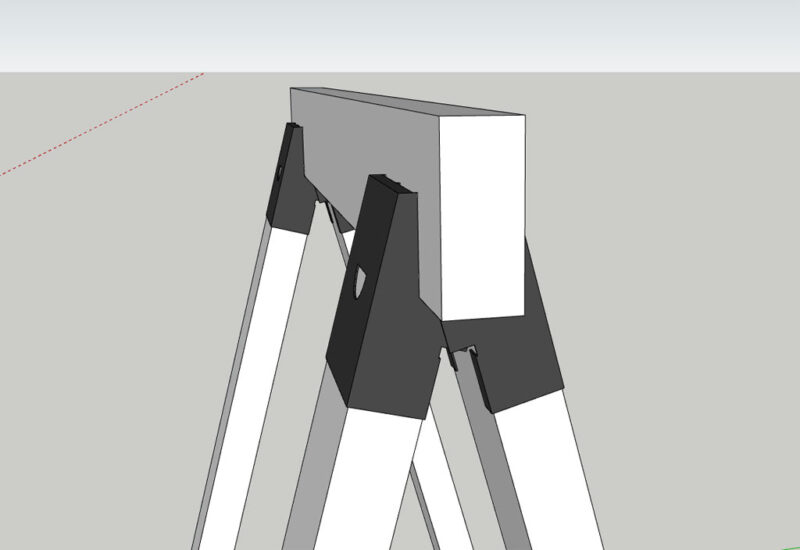
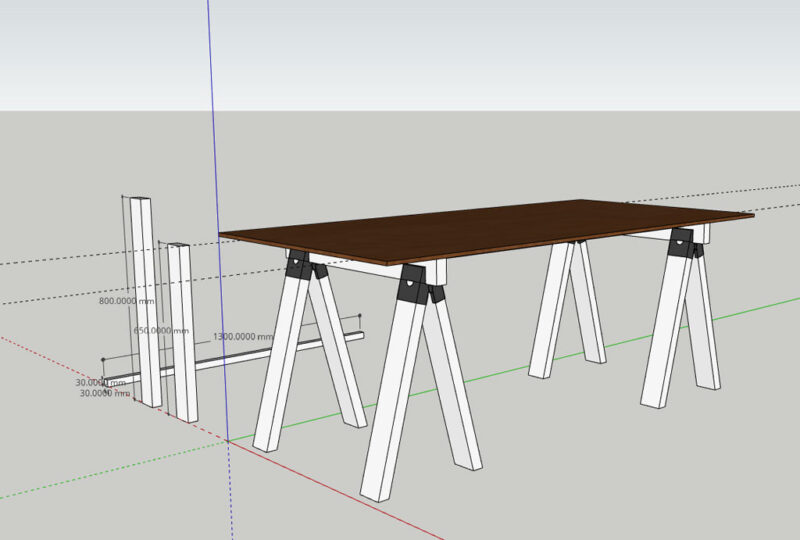
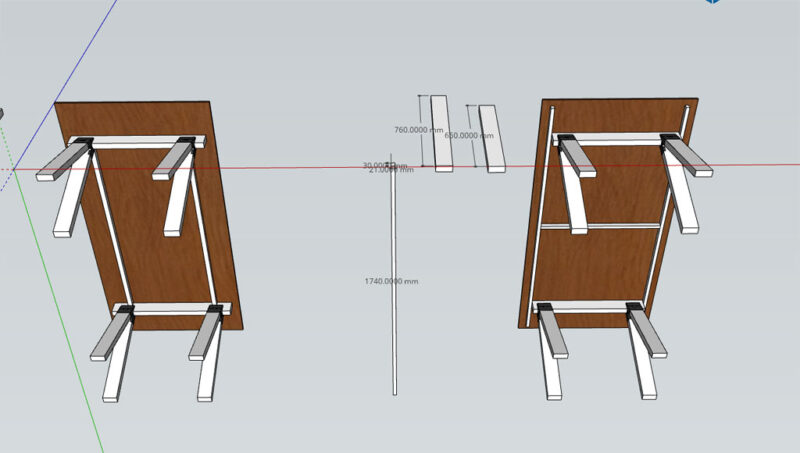


コメント